L'un des éléments ou outils que nous utilisons le plus tout au long de la journée de notre smartphone n'est pas seulement l'écran tactile, mais aussi le clavier que tous les terminaux ont. Que ce soit celui qui est prédéfini ou celui que nous avons installé plus tard, nous l'utilisons toujours, car c'est un moyen essentiel de communiquer avec les gens. Et, malgré l'arrivée de la méthode d'envoi des audios, beaucoup restent fidèles à l'écriture de textes qui semblent n'avoir aucune fin.
Cependant, il est probable qu'à l'occasion, nous ayons dû faire face à devoir corriger des mots que nous avions mal orthographiés, devoir les remettre en place et finir par perdre du temps qui était sûrement bien nécessaire. Pour cette raison, il est temps de savoir de quelles manières les Android système d'exploitation nous offre de pouvoir écrire des textes plus rapidement sans y faire une seule faute d'orthographe.
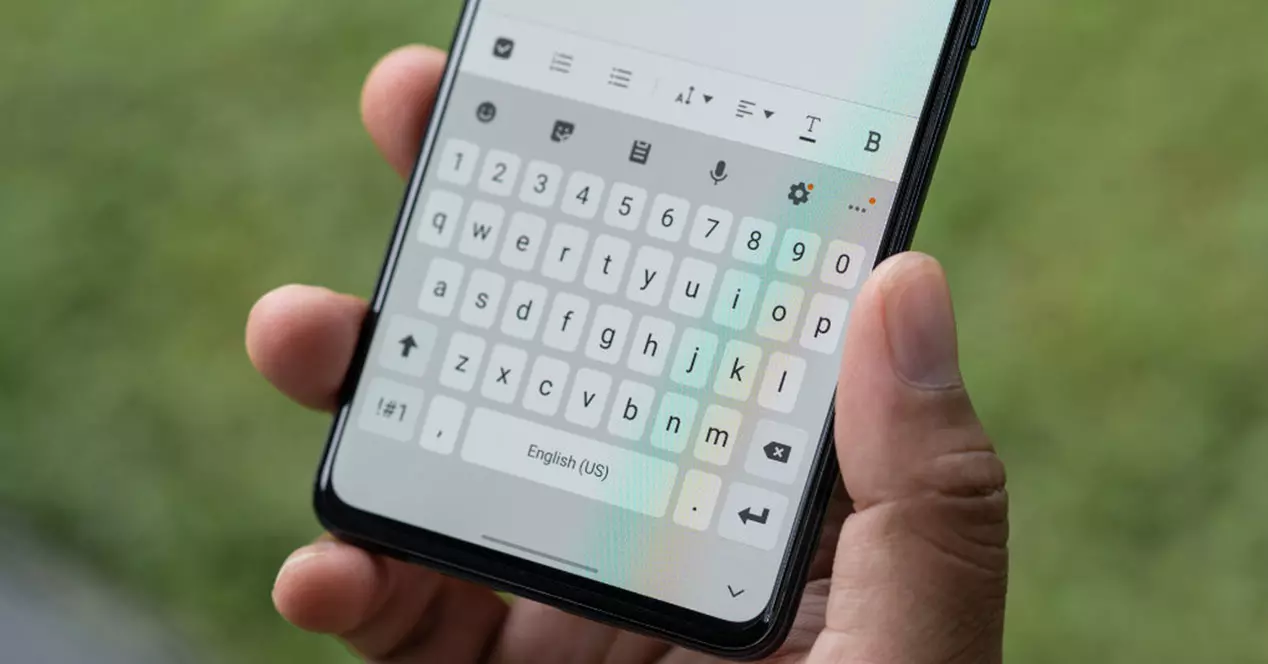
Changer la disposition de votre clavier
L'un des atouts que nous offrent les téléphones Android est la personnalisation, qui sera encore plus importante en fonction de la couche logicielle de notre terminal, que ce soit Une interface, MIUI, EMUI, entre autres. C'est pourquoi on retrouve une multitude de configurations dans le but de nous faciliter grandement l'utilisation de notre appareil mobile, comme par exemple bien écrire .
L'un des principaux problèmes auxquels les utilisateurs sont confrontés est certainement le type de conception du clavier lui-même. Surtout, nous le remarquerons si nous avons changé d'un téléphone à un autre, car la taille du terminal lui-même aura également une influence. Cependant, le système d'exploitation de Google nous offre la possibilité, ou du moins dans la plupart des cas, de pouvoir changer à la fois son design avec sa position sur l'écran tactile de notre smartphone.
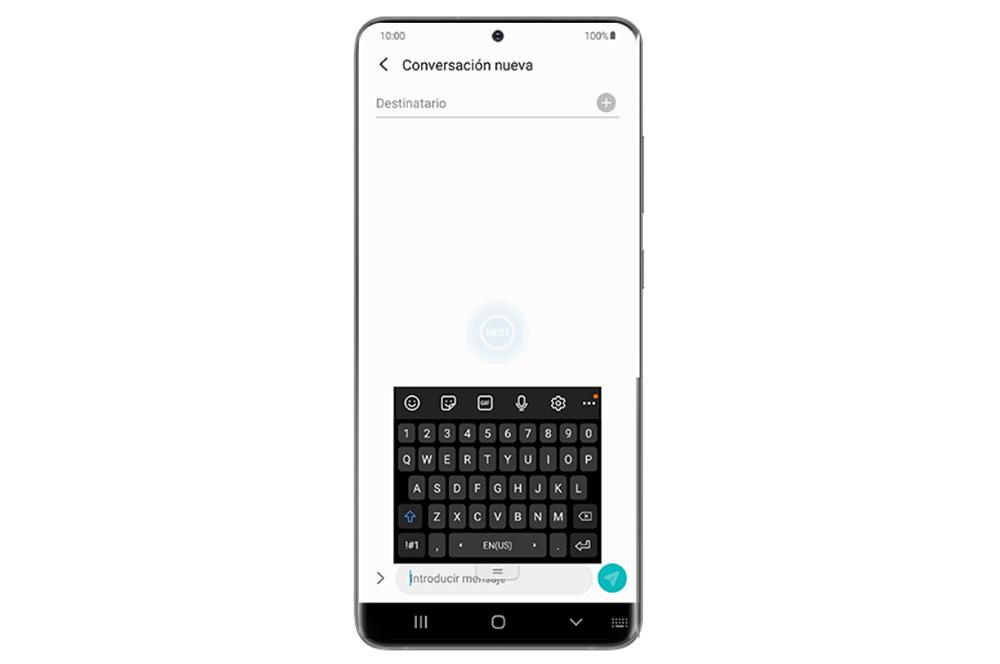
Par conséquent, nous pouvons rendre les clés elles-mêmes un peu plus grandes. De plus, cela nous facilitera grandement la vie de pouvoir écrire des textes avec succès de manière plus rapide. Cependant, chaque clavier nous proposera plus ou moins de paramètres lors de sa configuration, notamment la possibilité d'éliminer la rangée de chiffres afin qu'elle n'apparaisse pas toujours visible.
Pour ce faire, la première chose que nous devons faire est de rechercher la section dans laquelle se trouve le menu du clavier lui-même dans les paramètres de notre appareil mobile. Une fois à l'intérieur, nous devrons chercher l'option qui nous permet de modifier sa conception ou son apparence , et établir celui qui convient le mieux à notre style d'écriture afin que nous puissions utiliser le clavier de manière plus agile à tout moment.
Utilisez la correction automatique et les suggestions
Selon notre façon d'écrire les textes, la fonctionnalité dont disposent les claviers mobiles Android pour corriger automatiquement nos fautes d'orthographe est un problème ou non. Fondamentalement, cet outil clavier changera par lui-même les mots que nous avons mal orthographiés ou lorsqu'il comprendra que nous avons voulu mettre autre chose. Pour cette raison, la correction automatique du smartphone peut souvent être meilleure ou pire.
Si dans votre cas vous préférez l'activer pour éviter de perdre du temps à corriger les mots que vous avez mal mis, vous devrez suivre cet itinéraire dans les paramètres de votre smartphone. Cependant, gardez à l'esprit qu'il s'agit d'un générique, car il peut varier selon la couche de personnalisation de votre téléphone : Langue et clavier > Aide à la saisie > Correction orthographique et cliquez sur le commutateur pour activer ou désactiver cette fonction.
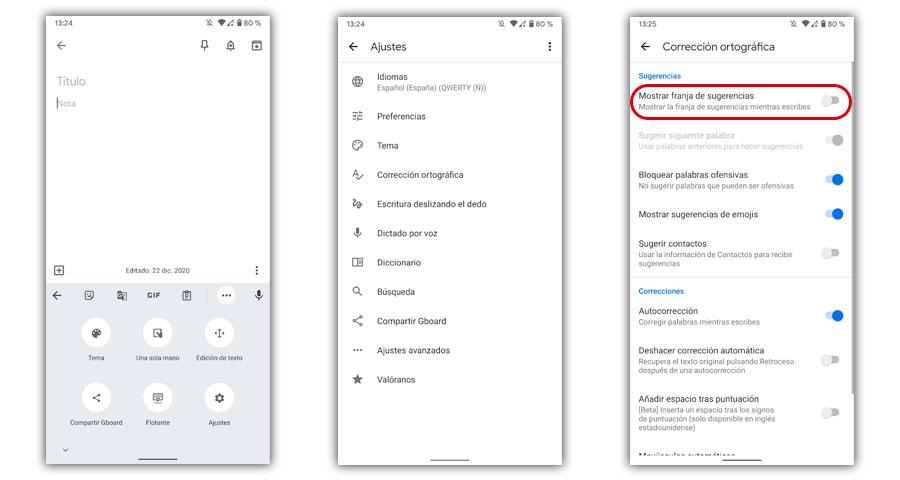
Un autre aspect qui peut améliorer ou aggraver notre écriture lorsque nous parlons à quelqu'un est les suggestions offertes par le smartphone lui-même . Mais, heureusement, les téléphones Android nous permettent également de les activer ou de les désactiver selon nos besoins. Cette fonction diffère de la précédente par le simple fait qu'elle ne corrige pas automatiquement les mots, mais nous donne plutôt différentes suggestions pendant que nous tapons, qui apparaîtront juste au-dessus du clavier de notre appareil mobile.
Pour ce faire, nous devrons rechercher la section clavier dans les paramètres de notre smartphone. Ensuite, il sera temps de trouver une option appelée Afficher la bande de suggestion ou le clavier prédictif. Une fois que nous avons atteint ce point, cela dépendra de chaque utilisateur s'il l'a activé ou non.
Ajouter des raccourcis et plus de mots au dictionnaire
Les fonctionnalités ci-dessus ne seront pas les seules qui nous aideront à améliorer notre écriture, puisque nous pouvons également faire utilisation correcte du dictionnaire qui est intégré dans les téléphones Android. Et c'est que, pour ceux qui ne savent pas, grâce à cela nous pourrons ajouter des termes différents. Surtout, il sera utile pour que l'on ne corrige pas les mots que l'on utilise régulièrement. On le fera même finir par les suggérer lui-même.
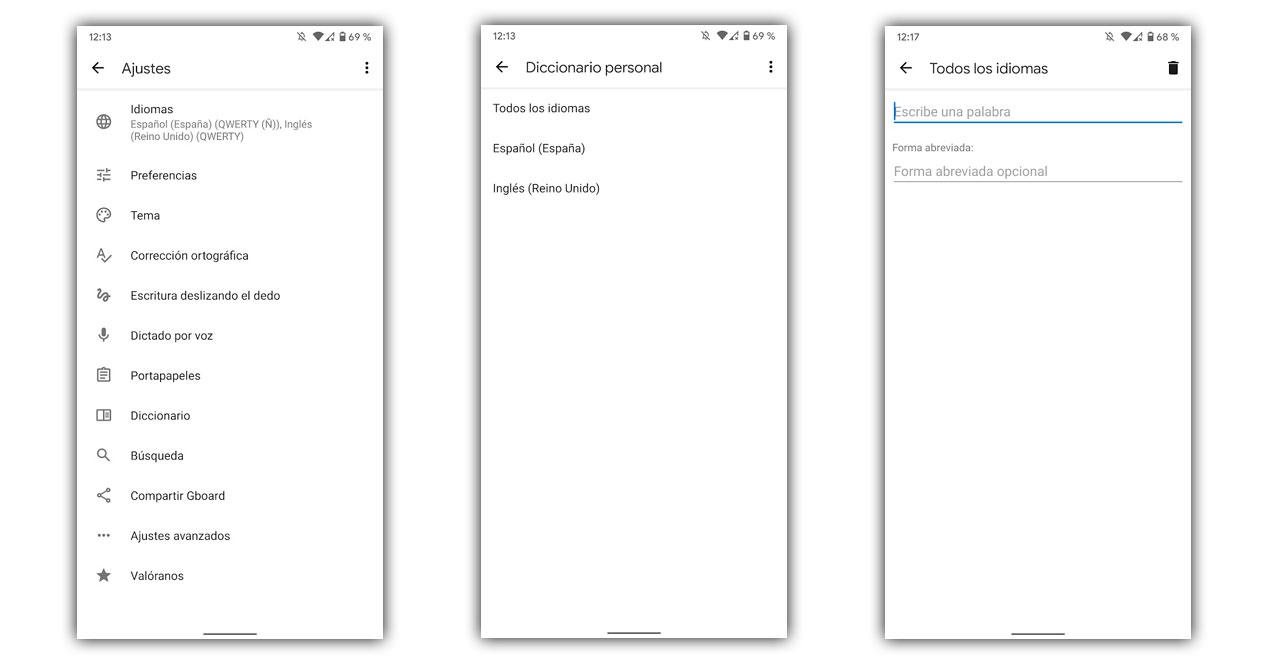
De plus, c'est généralement l'un de ces cas où le fait d'utiliser plusieurs langues pendant que nous écrivons peut devenir vraiment ennuyeux. Bien que nous aurons également la possibilité d'ajouter plus de langues à notre clavier, comme nous l'expliquerons un peu plus tard. Mais, si dans votre cas vous préférez n'avoir qu'une seule langue, votre fonction sera d'ajouter des mots ou des raccourcis.
Pour le premier cas d'ajout de mots au dictionnaire, nous devrons entrer dans Paramètres> Langue et méthodes d'écriture ou Langue de saisie > Dictionnaire. Ensuite, nous devrons écrire les mots que nous voulons un par un pour que l'appareil mobile les prenne également en compte à tout moment. De cette façon, si nous utilisons des mots différents que le mobile ne reconnaît pas, soit parce qu'il s'agit d'une langue différente, soit parce qu'il est écrit d'une manière différente, nous pouvons créer ces raccourcis pour faciliter l'écriture.
Et comme nous l'avons dit, nous avons également la possibilité de changer la langue en appuyant sur un bouton. Avec cela, nous veillerons à ce que le smartphone ne devienne pas fou et ne commence pas à nous bombarder de suggestions et d'autocorrections indésirables. Pour ce faire, nous devons rechercher dans les paramètres la section clavier ou Langue et saisie de texte> Langue> Ajouter une langue . Ensuite, nous devrons sélectionner l'autre que nous utilisons le plus lors de l'écriture. Ensuite, d'une simple pression sur le clavier, on passe immédiatement à l'autre sans trop d'effort.